Satura rādītājs
Šajā rakstā es jums parādīšu vienkāršu veidu, kā novērst šādu kļūdu Windows palaišanas laikā: " NTLDR nav pieejams. Nospiediet Ctrl+Alt+Del, lai restartētu darbību. ". Ja saskaraties ar NTLDR (NT ielādētāja) kļūdu, iespējams, ir bojāts jūsu primārā cietā diska ielādētājs. Ievietošanas ielādētājs var būt bojāts nepareizas BIOS konfigurācijas dēļ vai ja trūkst vai ir bojāts kāds no šādiem Windows boot failiem:
- Ntldr Ntdetect.com Boot.ini

Lai atrisinātu šo problēmu, vispirms pārbaudiet, vai BIOS konfigurācija ir pareiza un cietā diska kabelis nav bojāts. Pēc tam turpiniet novērst kļūdu "NTLDR trūkst", izmantojot tālāk aprakstītās metodes:
1. metode: Izmantojot Hiren's BootCD
2. metode: Atkopšanas konsoles izmantošana
Kā atrisināt kļūdu "Trūkst NTLDR"
1. metode: Izmantojiet "Hiren's BootCD.
Solis 1. Lejupielādēt Hiren's BootCD
1. No cita datora lejupielādēt " Hiren's BootCD " .
( Hiren's BootCD Lejupielādēt lapu: http://www.hirensbootcd.org/download/ )
Ritiniet lapu uz leju un noklikšķiniet uz " Hirens.BootCD.15.2.zip " )
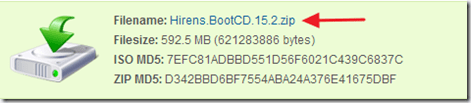
2. Kad lejupielāde ir pabeigta, ar peles labo pogu noklikšķiniet uz par " Hirens.BootCD.15.2.zip " failu un izraksti to.
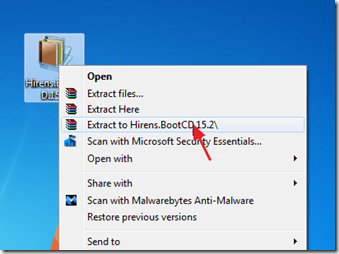
2. solis: Dedzināt Hirens BootCD optiskajā diskā.
1. In " Hirens.BootCD.15.2 " mapi, atrodiet diska "Hiren's.BootCD.15.2.ISO" attēla failu un ierakstiet to kompaktdiskā.
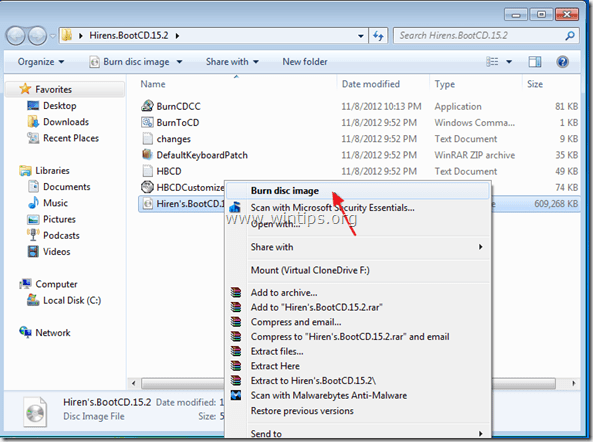
3. solis: Palaidiet problemātisko datoru ar Hirens.BootCD.
1. Izņemiet kompaktdisku no diktofona un ievietojiet to problemātiskā datora CDROM diskdziņā.*.
Paziņojums*: Vispirms pārliecinieties, ka CDROM diskdzinis ir izvēlēts kā pirmā bootierīce BIOS.
2. Restartējiet datoru.
3. Kad " Hiren's BootCD " izvēlne parādās ekrānā, izmantojiet tastatūras bulttaustiņus, lai pārietu uz " Noteikt "NTLDR trūkst"" un pēc tam nospiediet " IEVADIET ".

4. Izvēlieties " 1ST TRY THIS seleccione esto primero " opciju un nospiediet " Ievadiet ”.
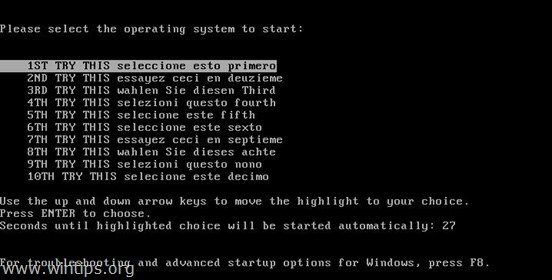
5. Tagad izņemiet CDROM no CD DRIVE un restartējiet datoru. Ja atkal parādās kļūda "NTLDR trūkst", atkārtojiet šo darbību, bet šoreiz katru reizi izvēlieties vienu no pārējām iespējām (2., 3., 3., 4. utt.).
2. metode: Izmantojiet "Atjaunošanas" konsoli.
Paziņojums*: Vispirms pārliecinieties, ka CDROM diskdzinis ir izvēlēts kā pirmā bootierīce BIOS.
1. Ielieciet Windows instalācijas kompaktdisku CD/DVD diskdziņā.*
Piezīme tikai Windows XP lietotājiem : Ja jums nav Windows instalācijas CD, tad lasiet šī raksta beigās.
2. Kad tiek uzsākta Windows iestatīšana, nospiediet taustiņu "R", lai palaistu "Atkopšanas konsoli".
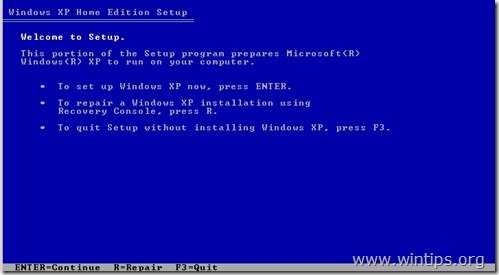
3. Pie " Kurā Windows instalācijā vēlaties pieteikties ", nospiediet " 1 " & nospiediet " Ievadiet ”.
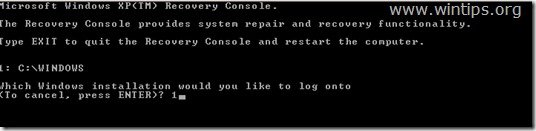
4. Tagad ievadiet " karte " un nospiediet "Enter", lai atrastu CDROM ierīces diska burtu (piemēram, " E:\ " ).
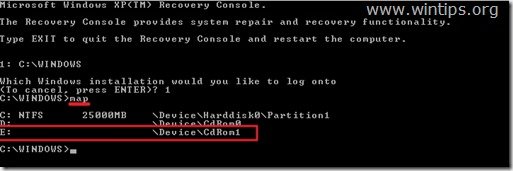
5. Tagad kopējiet " ntldr " & " ntdetect.com " failus no Windows instalācijas CDROM (piemēram, "E:\") uz disku C:\. Lai to izdarītu, ievadiet šādas divas (2) komandas (nospiediet " Ievadiet " pēc katra no tiem ievadīšanas).
- kopija e:\i386\ntldr c:\ kopēt e: \i386\ntdetect.com c: \
Piezīme: Veidot " y " (JĀ), lai pēc pieprasījuma pārrakstītu failus galamērķī.
6. Veidot " Iziet " & nospiediet " Ievadiet ”.
7. Izņemiet Windows instalācijas CDROM no CD DISKA un restartējiet datoru.
Papildu palīdzība tikai Windows XP lietotājiem:
Windows XP lietotājiem (tikai), kuriem nav Windows instalācijas kompaktdiska:
1. Lejupielādējiet zip failu "NTLDRXP.zip" un izkopējiet tā saturu USB atmiņā*.
Piezīme*: Failā "NTLDRXP.zip" ir "Ntldr", "Ntdetect.com" un "Boot.ini" faili no darba XP datora.
2. Palaidiet datoru ar Hiren's BootCD (3. solis) un izvēlieties " Mini Windows Xp " opcija.
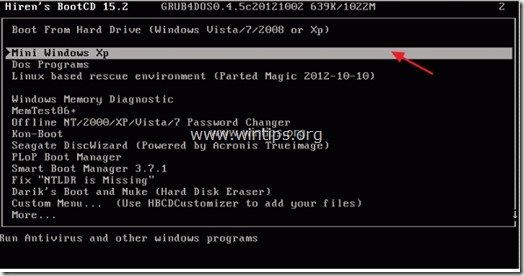
3. Kad " Mini Windows XP " ir ielādēts, pievienojiet USB atmiņas ierīci un atvērts Windows pārlūks .
4. Kopēt trīs (3) failus (Ntldr, Ntdetect.com un Boot.ini) no USB atmiņas uz sistēmas diska. C:\ (Saknes) mape (Jautāt " Jā ", lai pārrakstītu galamērķa failus).
5. Pēc kopēšanas operācijas veikšanas izņemiet CDROM un USB atmiņu un restartējiet datoru.
Tagad datoram vajadzētu normāli ielādēties operētājsistēmā Windows.

Endijs Deiviss
Sistēmas administratora emuārs par Windows





